Cách ghi âm cuộc gọi từ Skype
Skype vừa cập nhật tính năng mới cho phép người dùng ghi lại toàn bộ cuộc gọi âm thanh và video, thậm chí cả màn hình được chia sẻ trong khi trò chuyện.
Cách thức thực hiện cuộc gọi trên Skype đơn giản chỉ với một nhấp chuột, bạn có thể gọi cho bất kỳ tài khoản nào trong danh sách bạn bè trên ứng dụng. Trước đây, nếu muốn ghi âm lại cuộc trò chuyện, bạn cần có sự hỗ trợ từ các ứng dụng khác.
Trong bản cập nhật mới nhất, chương trình cho phép bạn lưu lại cuộc hội thoại mà không cần sự trợ giúp của phần mềm khác. Tính năng này thu lại toàn bộ cuộc gọi âm thanh và hình ảnh, thậm chí là màn hình được chia sẻ trong khi trò chuyện video.
Cách lưu trữ cuộc hội thoại và dịch vụ gọi video
Trên phiên bản Skype dành cho máy tính để bàn chạy Windows và Mac, bạn nhấp vào dấu “ “ ở góc dưới cùng màn hình bên phải của cửa sổ thoại, chọn Start Recording. Lúc này, một biểu ngữ sẽ hiện ra, thông báo cho mọi người biết cuộc gọi của họ đang được ghi âm lại.
Ngoài ra, chương trình cũng đưa khuyến nghị bằng giọng nói cho tất cả thành viên đang tham gia cuộc hội thoại. Nếu không thấy tùy chọn này, bạn cần cập nhật lên bản mới nhất của ứng dụng.
Tính năng ghi âm hiện có sẵn trên mọi nền tảng, trừ Windows 10. Skype cho biết người dùng sử dụng Windows 10 cần phải chờ thêm vài tuần nữa. Đối với thiết bị di động, chương trình cũng có cách hoạt động tương tự.
Khi quay lại cuộc gọi video, bản ghi sẽ thu bất kỳ hình ảnh nào được chia sẻ trong khi trò chuyện. Quá trình này được lưu trữ trên máy chủ của Skype.
Ngay khi cuộc gọi kết thúc, những thành viên tham gia hội thoại đều có thể xem, lưu hoặc chia sẻ hình ảnh đó. Dù vậy, bản ghi chỉ được lưu trữ trong 30 ngày. Sau đó, dữ liệu sẽ bị xóa khỏi máy chủ.
Video đang HOT
Bảo lưu bản ghi âm cuộc gọi
Bạn có thể giữ lại bản ghi bằng cách tải xuống thiết bị của mình. Tập tin được lưu trữ dưới dạng MP4. Nếu dùng Skype trên máy tính để bàn, bạn chọn More option> Save As để tải xuống vị trí mà bạn đã chọn.
Đối với Android, iPhone hoặc iPad, bạn nhấn và giữ cuộc gọi trong khi đang trò chuyện rồi chọn Save. Ngoài ra, bạn cũng có thể chia sẻ với người dùng Skype khác bằng cách nhấn hoặc chọn Forward trên máy tính hay thiết bị di động.
Nếu muốn người khác không biết cuộc trò chuyện đang được ghi âm, bạn phải sử dụng phần mềm của bên thứ ba. Tuy nhiên, cần lưu ý rằng đây có thể là hành động phi pháp tùy vào nơi bạn và người đó sinh sống.
Theo Tri Thuc Tre
5 ứng dụng chat đa nền tảng phổ biến
Chào anh em, mỗi ngày anh em phải làm việc với khá nhiều nền tảng giao tiếp khác nhau, công việc thì có slack, gg handout, Skype, WeChat, chat chit thì phải có Zalo, messenger, WhatsApp
Nếu như mỗi thứ một ứng dụng thì máy của chúng ta sẽ có rất nhiều ứng dụng và rất khó để quản lý, hôm nay mình sẽ chia sẻ cho anh em một số ứng dụng AIO, bao gồm rất nhiều các nền tảng chat khác nhau, nó sẽ giúp cho anh em dễ dàng quản lý toàn bộ nền tảng trong một ứng dụng duy nhất.
1. Franz:
Franz là ứng dụng gồm ~60 phần mềm trò chuyện phổ biến hiện nay giúp anh em có nhiều lựa chọn hơn trong việc liên lạc với bạn bè trên máy tính. Những ứng dụng này đều có đầy đủ các chức năng như bạn vẫn thường dùng, thêm các dịch vụ chat theo nhóm. Anh em có thể sử dụng nhiều toàn khoảng cùng lúc cho các công cụ chat dành tiêng cho bạn bè, người thân và gia đình.
Franz hỗ trợ nhiều phần mềm chat khác nhau trên máy tính như Slack, WhatsApp, WeChat, HipChat, Facebook Messenger, Skype, Telegram, Google Hangouts, GroupMe.... Việc áp dụng riêng từng chương trình trò chuyện giúp cho anh em không bị nhầm lẫn khi nói chuyện qua nhiều. Ngoài ra anh em có thể tắt thông báo cho từng ứng dụng, điều này sẽ giúp anh em dễ dàng hơn khi đang cần tập trung vào 1 việc gì đó. Thêm 1 thứ mình thấy khá thú vị, là anh em hoàn toàn có thể chạy nhiều account của cùng 1 dich vụ như Mesenger, Skype, Mail...
2. Manageyum
Đây là một ứng dụng tương tự như Franz, Manageyum cũng hỗ trợ rất nhiều nền tảng
Về giao diện thì nó được thiết kế theo tab ngang như 1 trình duyệt chứ ko phải dạng dọc như Franz, Ứng dụng này là ứng dụng mã nguồn mở, anh em có thể tải source code về và tự tay kiểm tra luôn nhé
3. RamBox
Đây là một ứng dụng mà mình khá là thích, ngoài như tiêu chí tích hợp rất nhiều nền tảng, nó còn có giao diện khá là hiện đại, đơn giản và đẹp.
Ngoài ra có một cái mình khá thích đó là khóa ứng dụng, anh em có thể tạm thời khóa nó lại khi anh em ra ngoài hoặc không ngồi ở bàn, điều này sẽ giúp thoát khỏi những con mắt tò mò của mọi người xung quanh
4. Station:
Một ứng dụng có giao diện cực kì đẹp, và thân thiện, với việc tích hợp gần như toàn bộ các nền tảng hiện có (hơn 400) , Station mang lại cho anh em thêm một lựa chọn nữa trong các ứng dụng dạng AIO như thế này.
Một điểm sáng nữa của Station đó là hệ thống thông báo, đây sẽ là nơi tập hợp lại toàn bộ thông báo mới từ các dịch vụ mà bạn thêm vào Station, giúp bạn dễ theo dõi sát sao hơn. Tất nhiên là những dịch vụ tích hợp vào Station sẽ ở dưới dạng nền web. Hơn nữa, Station còn cho phép anh em tìm kiếm mọi thứ từ nhiều dịch vụ, người dùng chỉ cần gõ từ khoá thì Station sẽ đưa ra các kết quả trùng khớp từ bất kỳ đâu như từ Gmail, Google Calendar, WhatsApp, Messenger...
Bạn cũng có thể dùng phím tắt để điều chỉnh qua lại các dịch vụ tích hợp vào Station bằng phím Windows 1/2/3/4.
5. All-in-One Messenger
Đúng như tên gọi của nó, anh em cũng có rất nhiều sự lựa chọn khác nhau, tuy nhiên mình thấy cái này lại khá đặc biệt vì hỗ trợ cả zalo, và các ứng dụng dạng XMPP (kiểu như Ejabber hay Openfire mà các công ty hay xài ), dùng cái này anh em có thể vừa sử dụng công cụ chat local của công ty cũng như tích hợp các dịch vụ khác bên ngoài mà không cần cài nhiều ứng dụng.
Ngoài ra, đây còn là một ứng dụng dạng extention trên Google Chrome, tức là anh em có thể tích hợp thẳng vào trên trình duyệt của chính mình, khi muốn chạy anh em có thể gọi trực tiếp từ Chrome như các tiện ích khác.
Bên trên mình đã chia sẻ cho anh em các ứng dụng đa nền tảng tích hợp rất nhiều dịch vụ khác nhau, mỗi thứ đều có cái nét riêng và giao diện riêng, hy vọng bài viết sẽ cho anh em thêm nhiều sự lựa chọn trong việc sử dụng các tiện ích liên lạc hằng ngày nhé.
Theo tinhte
Microsoft thiết kế lại Skype lần nữa sau phiên bản 2017 đầy thất bại 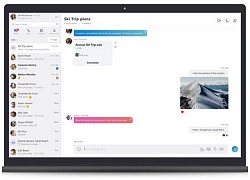 Microsoft đã rất nhiều lần thiết kế lại Skype, và điều đó lại đang xảy ra một lần nữa. Gã khổng lồ phần mềm đã không ngừng chỉnh sửa Skype trong nhiều năm qua, và hồi năm ngoái, họ tung ra một tính năng có tên Highlights tương tự với Snapchat. Bây giờ, Microsoft lại quyết định xóa Highlights và đơn giản hóa...
Microsoft đã rất nhiều lần thiết kế lại Skype, và điều đó lại đang xảy ra một lần nữa. Gã khổng lồ phần mềm đã không ngừng chỉnh sửa Skype trong nhiều năm qua, và hồi năm ngoái, họ tung ra một tính năng có tên Highlights tương tự với Snapchat. Bây giờ, Microsoft lại quyết định xóa Highlights và đơn giản hóa...
 Doãn Hải My cứ hát là hút triệu view, xuất sắc thế nào mà dân mạng tấm tắc "Đoàn Văn Hậu chọn vợ quá đỉnh"01:01
Doãn Hải My cứ hát là hút triệu view, xuất sắc thế nào mà dân mạng tấm tắc "Đoàn Văn Hậu chọn vợ quá đỉnh"01:01 Việt Hương đăng video đòi nợ, Vân Dung 'đe doạ' Chí Trung00:32
Việt Hương đăng video đòi nợ, Vân Dung 'đe doạ' Chí Trung00:32 5 thanh niên nằm ngủ giữa nhà và sự xuất hiện của người đàn ông lúc rạng sáng khiến tất cả vùng dậy01:08
5 thanh niên nằm ngủ giữa nhà và sự xuất hiện của người đàn ông lúc rạng sáng khiến tất cả vùng dậy01:08 Phương Nhi đang nhặt rác ở biển thì được mai mối, con dâu tỷ phú có màn đối đáp được khen EQ kịch trần00:23
Phương Nhi đang nhặt rác ở biển thì được mai mối, con dâu tỷ phú có màn đối đáp được khen EQ kịch trần00:23 "Hoàng tử" SOOBIN làm một điều khiến khán giả há hốc05:47
"Hoàng tử" SOOBIN làm một điều khiến khán giả há hốc05:47 Clip thanh niên tông người phụ nữ văng ra đường rồi lên xe bỏ chạy, dân mạng tìm ra chi tiết khó thoát00:35
Clip thanh niên tông người phụ nữ văng ra đường rồi lên xe bỏ chạy, dân mạng tìm ra chi tiết khó thoát00:35 1 sao nam bị Lê Dương Bảo Lâm đuổi khéo khỏi thảm đỏ, lý do chuẩn đến mức không ai cãi nổi00:47
1 sao nam bị Lê Dương Bảo Lâm đuổi khéo khỏi thảm đỏ, lý do chuẩn đến mức không ai cãi nổi00:47 Sau bữa nhậu tất niên, cảnh tượng lạ tại phòng khách lúc 21h tối khiến người vợ bất ngờ00:58
Sau bữa nhậu tất niên, cảnh tượng lạ tại phòng khách lúc 21h tối khiến người vợ bất ngờ00:58 Clip Luna Đào vừa đến Trấn Thành liền rời thảm đỏ, cái liếc mắt chưa đến 2 giây bị camera bắt gọn00:23
Clip Luna Đào vừa đến Trấn Thành liền rời thảm đỏ, cái liếc mắt chưa đến 2 giây bị camera bắt gọn00:23 Thảm đỏ hot nhất hôm nay: Hương Giang - Kỳ Duyên đọ sắc bùng nổ, 1 mỹ nam đẹp không tì vết chiếm trọn spotlight02:36
Thảm đỏ hot nhất hôm nay: Hương Giang - Kỳ Duyên đọ sắc bùng nổ, 1 mỹ nam đẹp không tì vết chiếm trọn spotlight02:36 Chuyện lạ có thật: Chó mẹ mang con đến phòng khám để cầu cứu01:24
Chuyện lạ có thật: Chó mẹ mang con đến phòng khám để cầu cứu01:24Tin đang nóng
Tin mới nhất

Nâng cao và biến đổi hình ảnh của bạn bằng trình chỉnh sửa video trực tuyến CapCut

Cách đăng Facebook để có nhiều lượt thích và chia sẻ

Thêm nhiều bang của Mỹ cấm TikTok

Microsoft cấm khai thác tiền điện tử trên các dịch vụ đám mây để bảo vệ khách hàng

Facebook trấn áp hàng loạt công ty phần mềm gián điệp

Meta đối mặt cáo buộc vi phạm các quy tắc chống độc quyền với mức phạt 11,8 tỷ đô

Không cần thăm dò, Musk nên sớm từ chức CEO Twitter

Đại lý Việt nhập iPhone 14 kiểu 'bia kèm lạc'

Khai trương hệ thống vé điện tử và dịch vụ trải nghiệm thực tế ảo XR tại Quần thể Di tích Cố đô Huế

'Dở khóc dở cười' với tính năng trợ giúp người bị tai nạn ôtô của Apple

Xiaomi sa thải hàng nghìn nhân sự

Apple sẽ bắt đầu sản xuất MacBook tại Việt Nam vào giữa năm 2023
Có thể bạn quan tâm

Cựu Chủ tịch UBND tỉnh Bình Thuận bị tuyên phạt 6 năm tù
Pháp luật
06:59:56 22/01/2025
Cách cắm cành tuyết mai nở đều, đẹp và giữ được lâu
Sáng tạo
06:43:02 22/01/2025
Loài động vật đầu tiên biết đặt tên cho nhau giống con người, sử dụng ngôn ngữ riêng để gọi nhau
Lạ vui
06:42:52 22/01/2025
Không thời gian - Tập 32: Quý giúp Hồi vì muốn trả ơn
Phim việt
06:41:35 22/01/2025
Pogba hé lộ bến đỗ mới
Sao thể thao
06:41:31 22/01/2025
Cảnh giác nguy cơ tai nạn sinh hoạt ở trẻ em dịp Tết
Sức khỏe
06:31:15 22/01/2025
Clip: Hải Tú "quắn quéo" khi bất ngờ được Sơn Tùng gọi với danh xưng đặc biệt
Sao việt
06:20:55 22/01/2025
Tết này hãy nấu món canh vừa ngon miệng lại đẹp mắt, nước dùng đậm đà ai ăn cũng khen
Ẩm thực
06:04:35 22/01/2025
Mỹ nhân Trung Quốc vượt mặt cả Lưu Diệc Phi lẫn Triệu Lệ Dĩnh quá sốc: "Ngoan xinh yêu" nhất Cbiz không ai ghét nổi
Hậu trường phim
05:59:45 22/01/2025
(S)TRONG Trọng Hiếu và Cường Seven lập nhóm nhạc sau 'Anh trai vượt ngàn chông gai'
Nhạc việt
05:56:54 22/01/2025
 Lý do thật sự khiến Apple và Tim Cook quyết định làm iPhone XR
Lý do thật sự khiến Apple và Tim Cook quyết định làm iPhone XR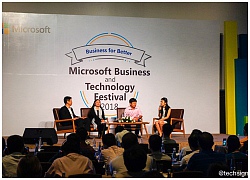 Microsoft đồng hành cùng doanh nghiệp Việt trong công cuộc chuyển đổi số
Microsoft đồng hành cùng doanh nghiệp Việt trong công cuộc chuyển đổi số
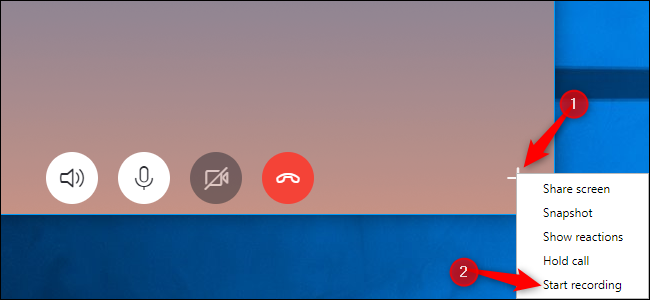
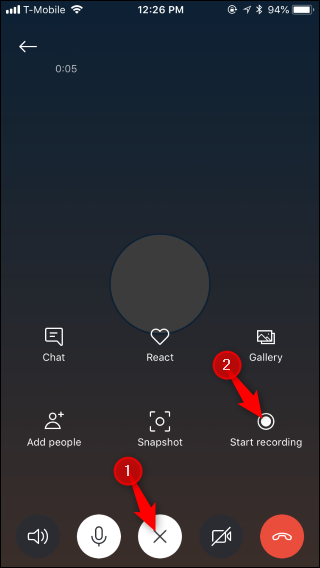



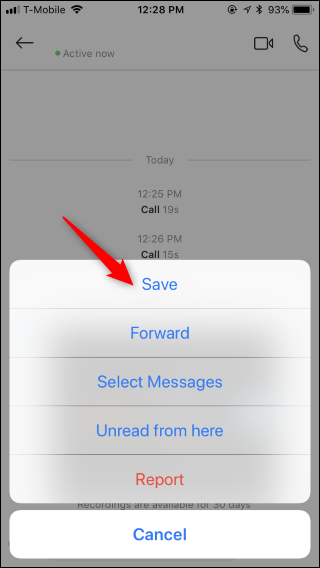
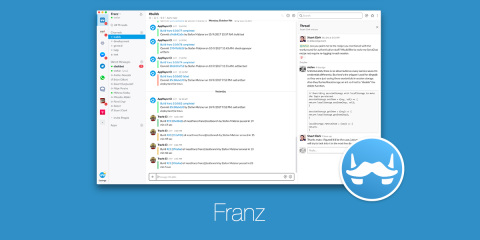
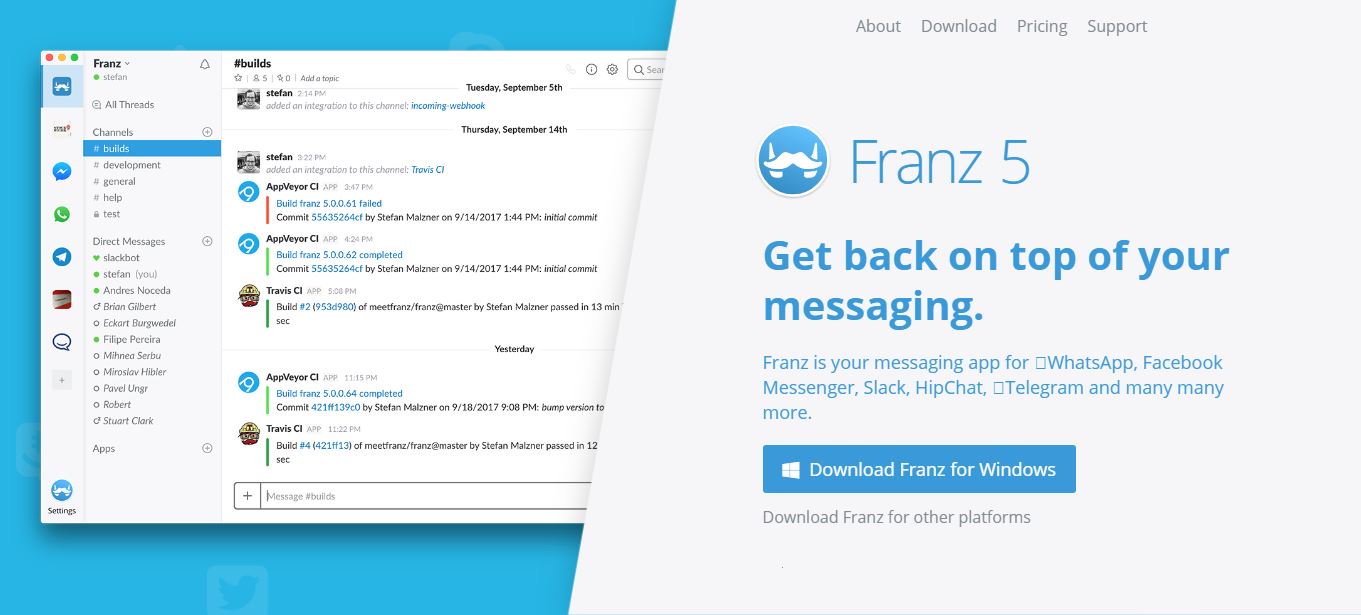
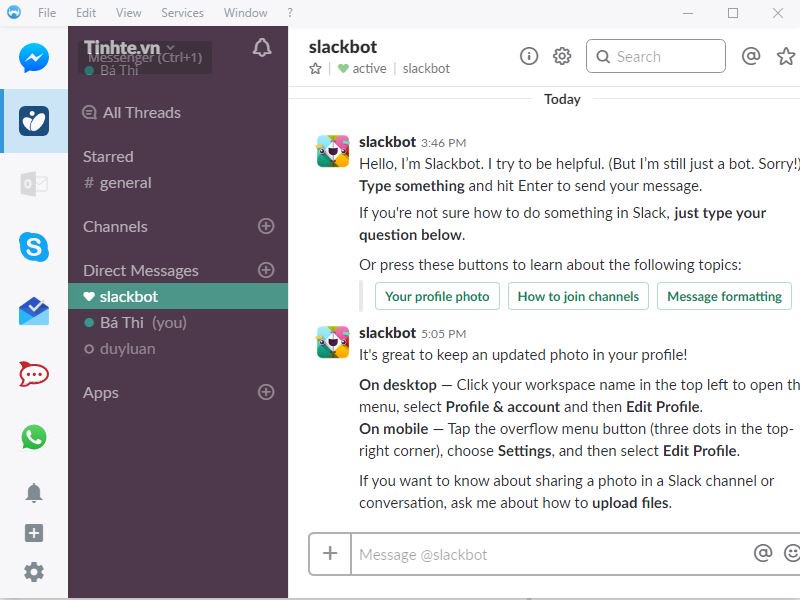
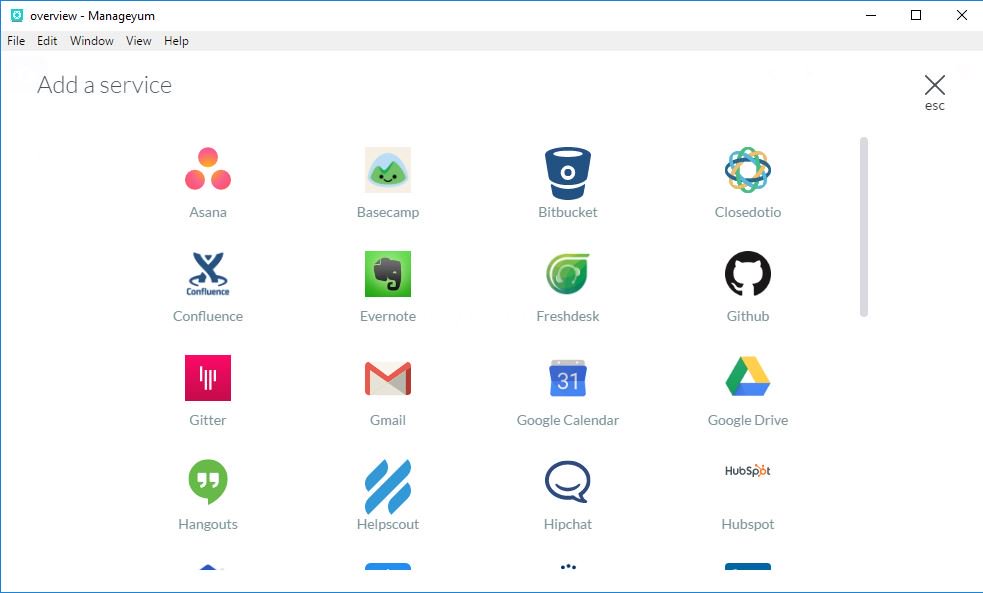
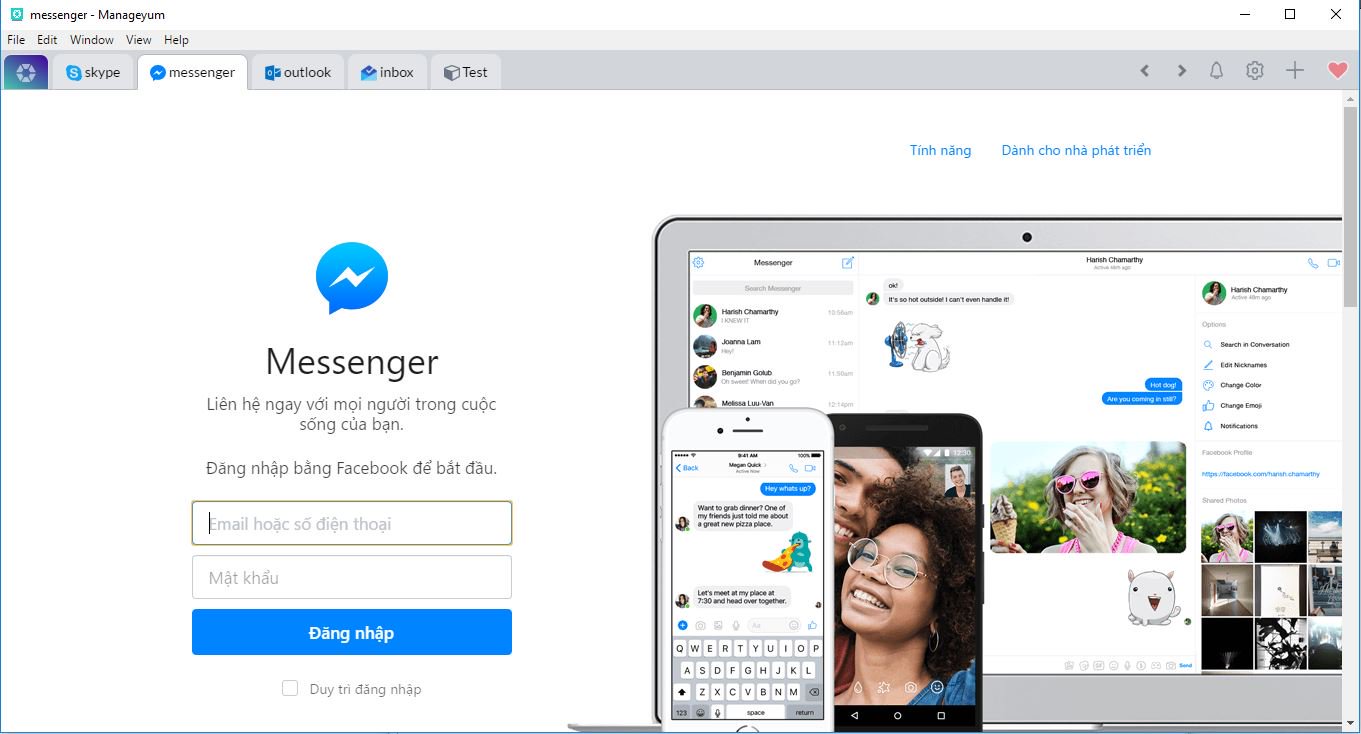
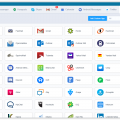

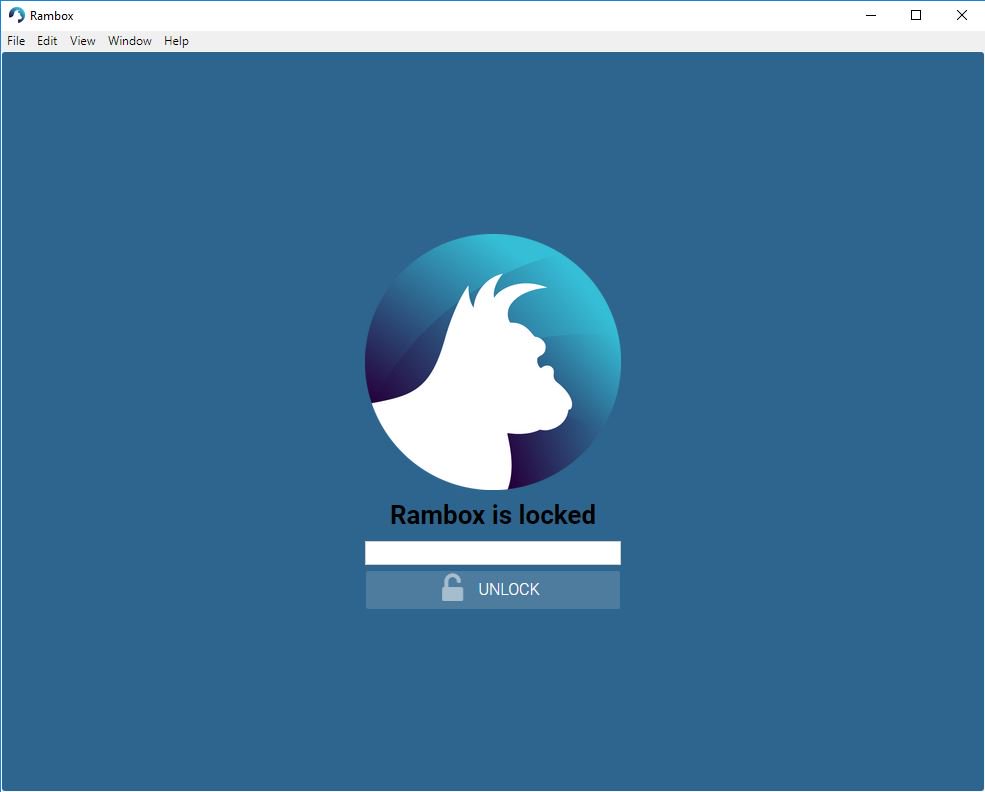
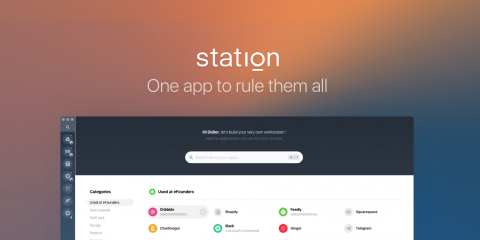
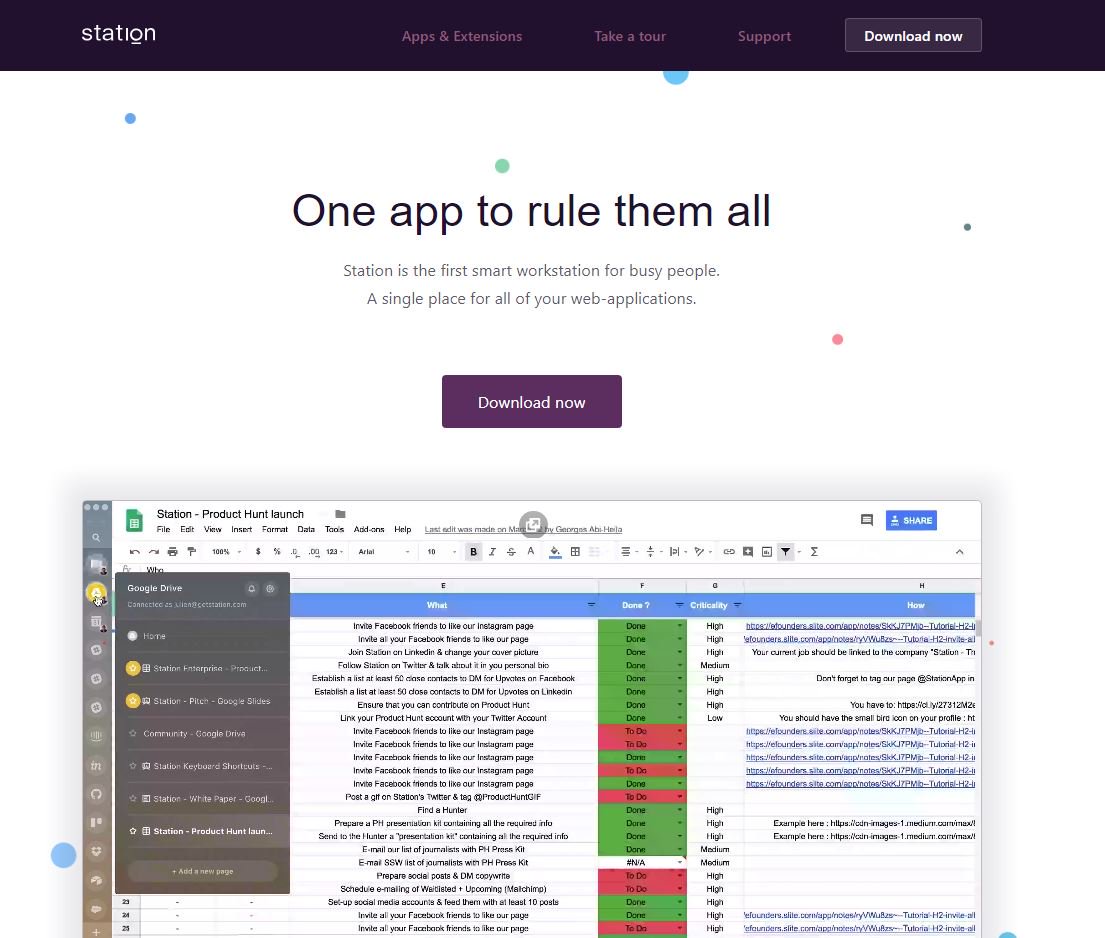
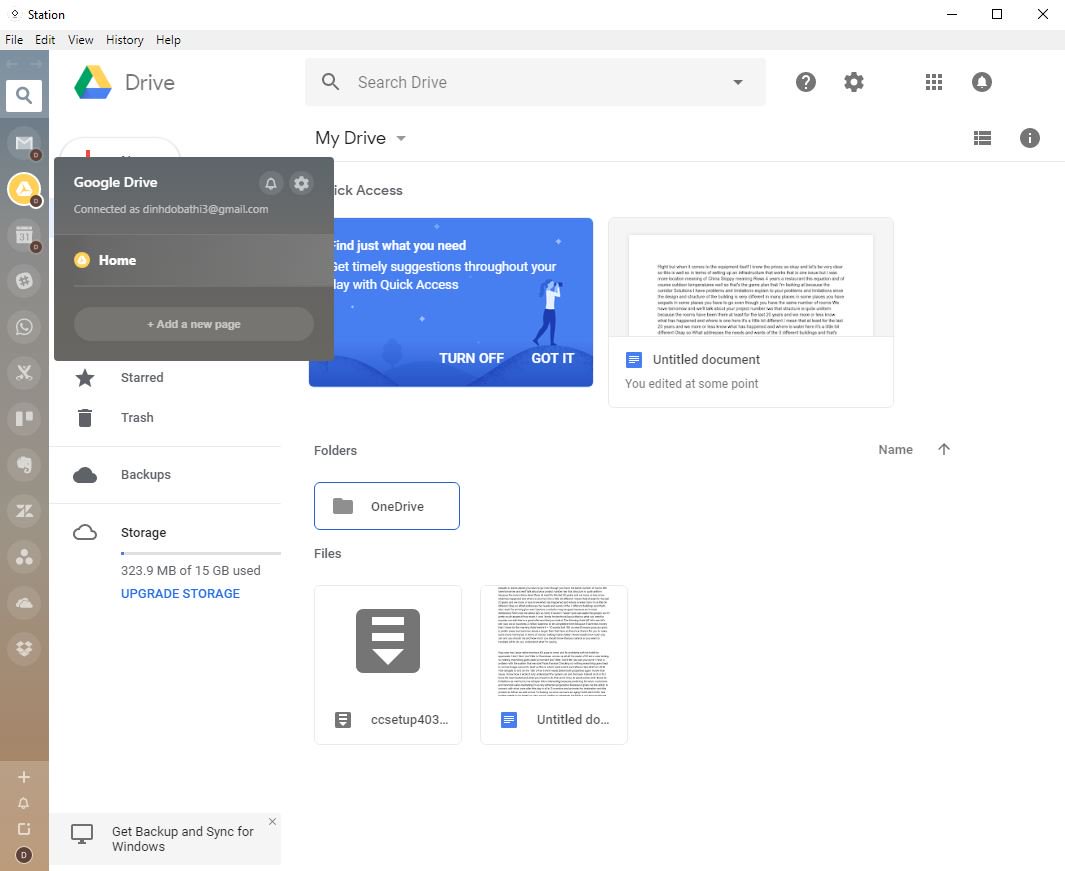
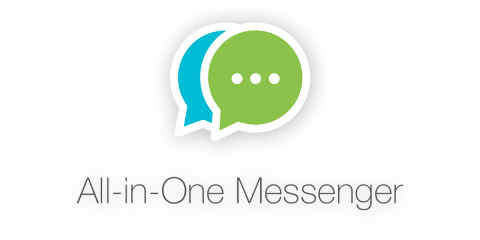
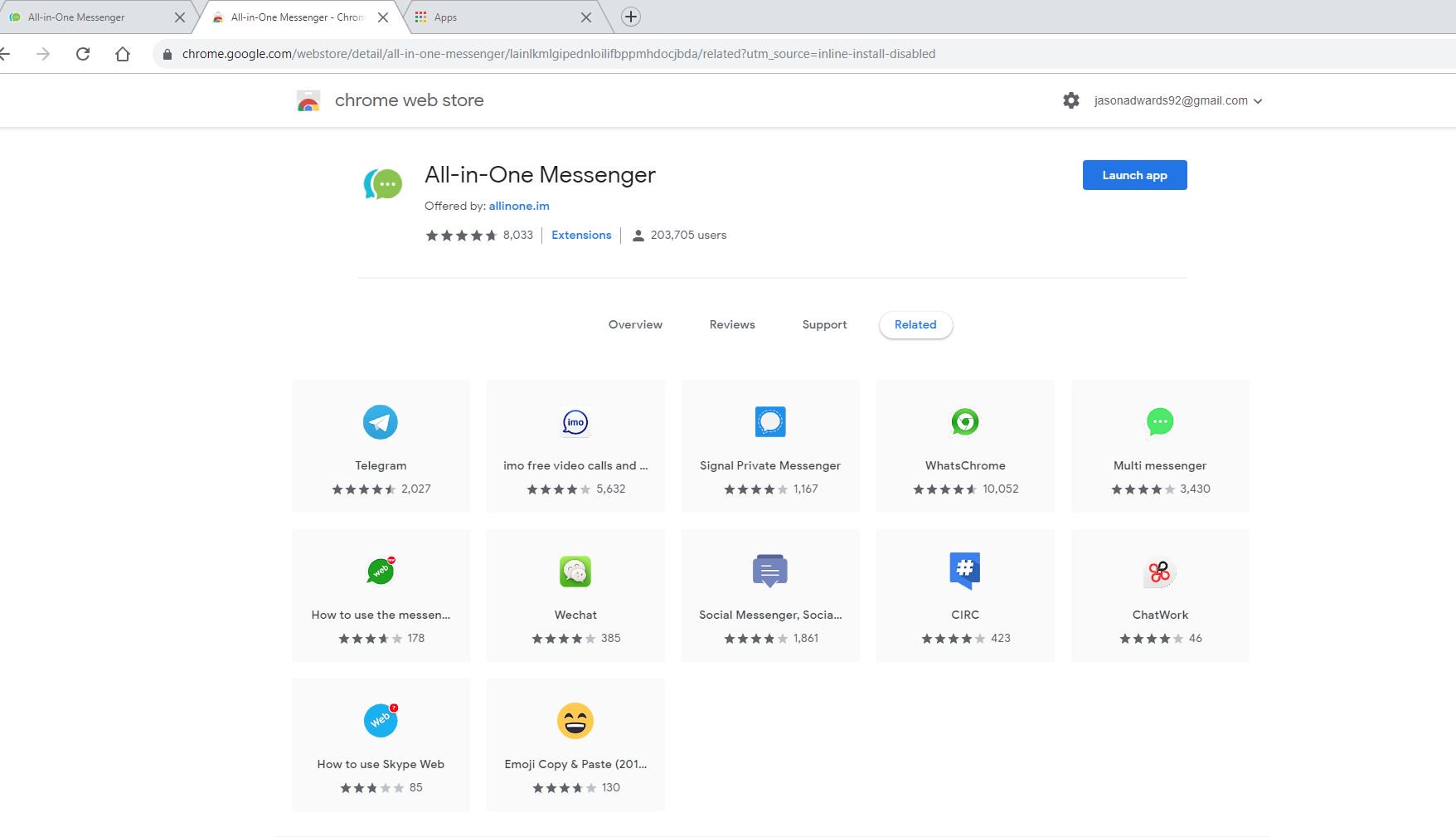
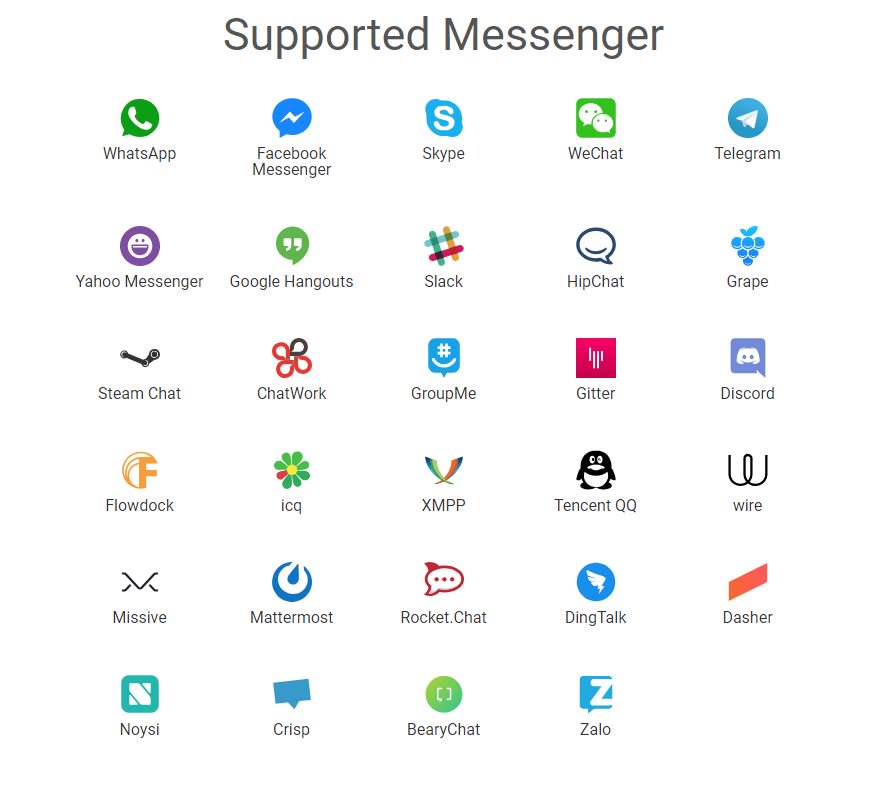
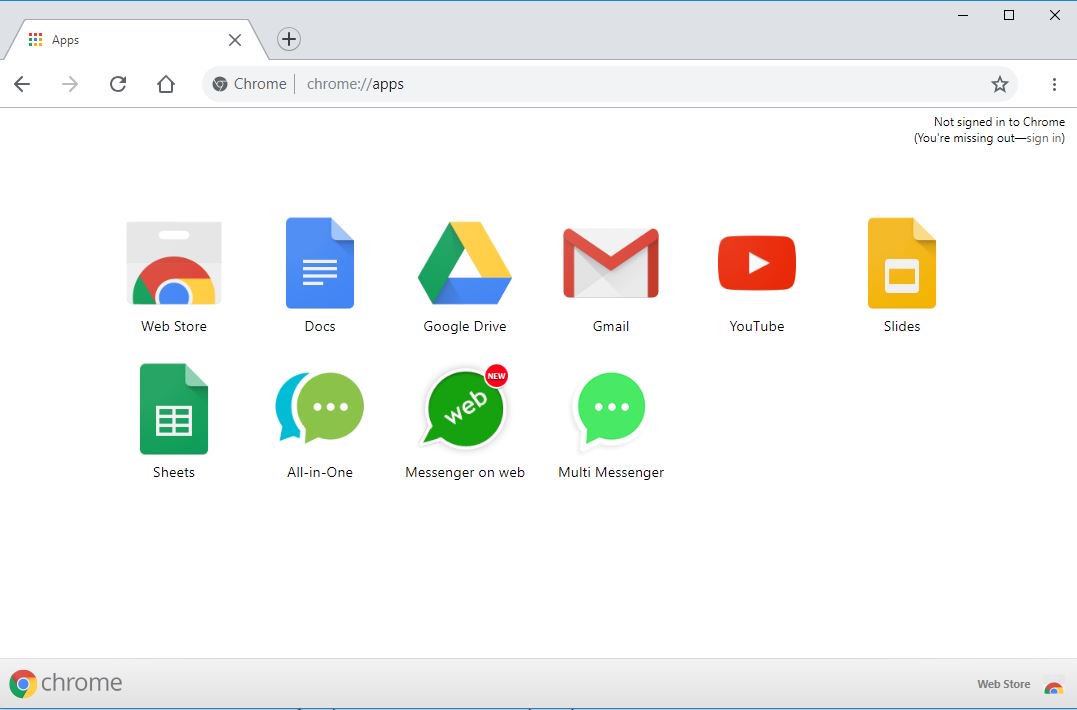
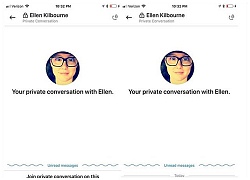 Tính năng trò chuyện riêng tư trên Skype tung ra cho mọi người dùng
Tính năng trò chuyện riêng tư trên Skype tung ra cho mọi người dùng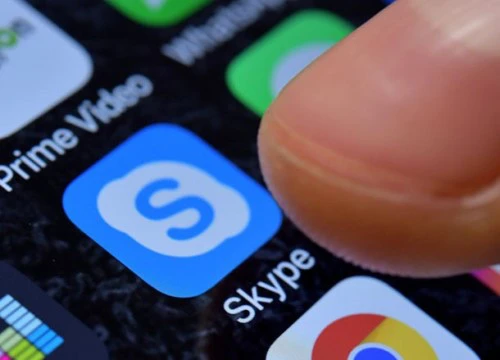 Microsoft tối ưu hóa Skype cho thiết bị Android cũ
Microsoft tối ưu hóa Skype cho thiết bị Android cũ Android P có thể hỗ trợ ghi âm cuộc gọi
Android P có thể hỗ trợ ghi âm cuộc gọi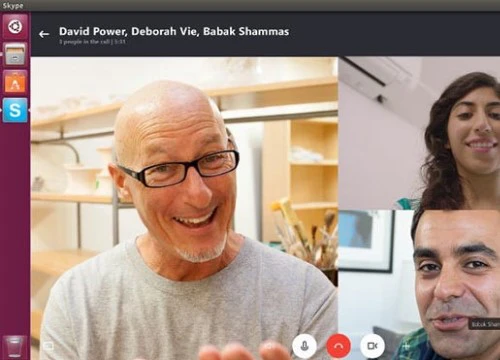 Skype đã có sẵn cho người dùng Linux
Skype đã có sẵn cho người dùng Linux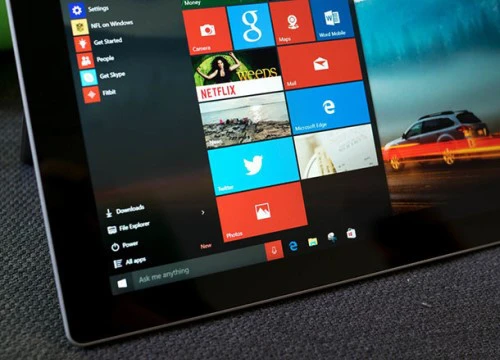 Skype tung bản cập nhật mới cho Windows Insiders qua Fast Ring
Skype tung bản cập nhật mới cho Windows Insiders qua Fast Ring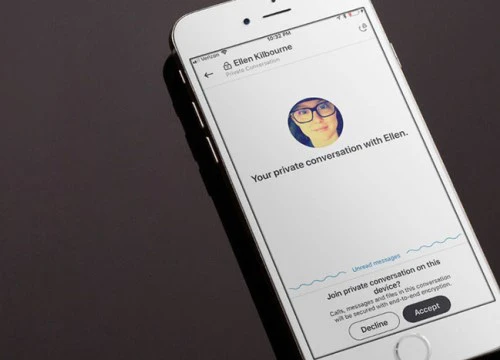 Microsoft triển khai tính năng mã hóa đầu cuối cho cuộc trò chuyện Skype
Microsoft triển khai tính năng mã hóa đầu cuối cho cuộc trò chuyện Skype Cuộc sống của Thanh Thanh Hiền và Chế Phong sau khi ly hôn
Cuộc sống của Thanh Thanh Hiền và Chế Phong sau khi ly hôn Mèo nhấn nút gửi email xin thôi việc khiến cô chủ thất nghiệp ngay trước Tết
Mèo nhấn nút gửi email xin thôi việc khiến cô chủ thất nghiệp ngay trước Tết Tuyên tử hình kẻ phóng hỏa, đốt nhà người tình khiến 2 người tử vong
Tuyên tử hình kẻ phóng hỏa, đốt nhà người tình khiến 2 người tử vong 3 chị đẹp được dự đoán trở thành quán quân 'Đạp gió' mùa 2
3 chị đẹp được dự đoán trở thành quán quân 'Đạp gió' mùa 2 Quốc Trường U40: Chưa yêu ai dù đẹp trai, giàu có và sở hữu chuỗi nhà hàng
Quốc Trường U40: Chưa yêu ai dù đẹp trai, giàu có và sở hữu chuỗi nhà hàng Lời nhắn cuối đáng ngờ Justin Bieber gửi bà xã trước khi nhấn nút unfollow chấn động toàn cầu
Lời nhắn cuối đáng ngờ Justin Bieber gửi bà xã trước khi nhấn nút unfollow chấn động toàn cầu Cách đáp trả của Vũ Luân trước tin đồn gây hoang mang cho người hâm mộ
Cách đáp trả của Vũ Luân trước tin đồn gây hoang mang cho người hâm mộ Chó pitbull cắn tử vong bé trai 8 tuổi, nhân chứng cố giải cứu trong tuyệt vọng: Hiện trường gây ám ảnh!
Chó pitbull cắn tử vong bé trai 8 tuổi, nhân chứng cố giải cứu trong tuyệt vọng: Hiện trường gây ám ảnh! Mẹ bỏ đi, bố bị tâm thần bỗng một ngày đưa về nhà đứa em "nhặt được", người con trai rơi vào khó xử - Cú ngoặt thế kỷ xảy ra!
Mẹ bỏ đi, bố bị tâm thần bỗng một ngày đưa về nhà đứa em "nhặt được", người con trai rơi vào khó xử - Cú ngoặt thế kỷ xảy ra! Ngày cuối năm trong bệnh viện, 9 người đàn ông túm tụm trước phòng cấp cứu: Người dưng nghe chuyện mà rưng rưng
Ngày cuối năm trong bệnh viện, 9 người đàn ông túm tụm trước phòng cấp cứu: Người dưng nghe chuyện mà rưng rưng Thiên An âm thầm chịu nợ nần, chi tiết số dư tài khoản thật gây sốc
Thiên An âm thầm chịu nợ nần, chi tiết số dư tài khoản thật gây sốc Nữ tỷ phú Madam Pang hiếm hoi lộ diện với chồng đại tá cảnh sát, cuộc sống "dát vàng" khiến ai cũng mơ ước
Nữ tỷ phú Madam Pang hiếm hoi lộ diện với chồng đại tá cảnh sát, cuộc sống "dát vàng" khiến ai cũng mơ ước Từ bán cafe đến ông hoàng kiếm cả trăm tỷ, cuộc đời người đàn ông này còn đáng nể hơn cả trên phim!
Từ bán cafe đến ông hoàng kiếm cả trăm tỷ, cuộc đời người đàn ông này còn đáng nể hơn cả trên phim! Tự chế pháo gây nổ làm sập nhà, nam sinh lớp 11 tử vong
Tự chế pháo gây nổ làm sập nhà, nam sinh lớp 11 tử vong Ngọc Lan, Lona Kiều Loan và dàn sao Vbiz phản ứng với bài viết gây chấn động của Thiên An
Ngọc Lan, Lona Kiều Loan và dàn sao Vbiz phản ứng với bài viết gây chấn động của Thiên An Tổng thống Donald Trump rút Mỹ khỏi WHO
Tổng thống Donald Trump rút Mỹ khỏi WHO